Cách chuyển đổi nhiều danh sách đánh số hoặc dấu đầu dòng thành văn bản thuần túy trong Word
Nếu bạn cần chuyển đổi nhiều đánh số tự động hoặc danh sách dấu đầu dòng thành văn bản, bạn có thể nhanh chóng thực hiện việc đó bằng các phương pháp sau.
Chuyển đổi đánh số hoặc danh sách dấu đầu dòng thành văn bản theo cách thủ công
Chuyển đổi đánh số hoặc danh sách dấu đầu dòng thành văn bản với VBA
Chuyển đổi số hoặc danh sách dấu đầu dòng thành văn bản với Kutools cho Word
Các công cụ năng suất được đề xuất cho Word
Kutools cho Word: Tích hợp AI 🤖, hơn 100 tính năng nâng cao giúp bạn tiết kiệm 50% thời gian xử lý tài liệu.Tải xuống miễn phí
Tab văn phòng: Giới thiệu các tab giống trình duyệt cho Word (và các công cụ Office khác), đơn giản hóa việc điều hướng nhiều tài liệu.Tải xuống miễn phí
 Chuyển đổi đánh số hoặc danh sách dấu đầu dòng thành văn bản theo cách thủ công
Chuyển đổi đánh số hoặc danh sách dấu đầu dòng thành văn bản theo cách thủ công
Office Tab: Mang giao diện dạng tab cho Word, Excel, PowerPoint... |
|
Hãy nâng cao quy trình làm việc của bạn ngay bây giờ. Tìm hiểu thêm Tải xuống miễn phí
|
1. Chọn danh sách bạn muốn chuyển đổi.
2 Nhấn Ctrl + C hoặc nhấp chuột phải để chọn Sao chép để sao chép danh sách vào khay nhớ tạm.
3. Đặt con trỏ vào một vị trí trống mà bạn muốn dán danh sách vào và sau đó nhấp chuột phải để chọn từ 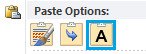 Tùy chọn dán. Sau khi nhấp
Tùy chọn dán. Sau khi nhấp  , danh sách chỉ được dán dưới dạng văn bản. Bạn có thể thấy kết quả như được hiển thị trong ảnh chụp màn hình dưới đây:
, danh sách chỉ được dán dưới dạng văn bản. Bạn có thể thấy kết quả như được hiển thị trong ảnh chụp màn hình dưới đây:
 |
 |
 |
 Chuyển đổi đánh số hoặc danh sách dấu đầu dòng thành văn bản với VBA
Chuyển đổi đánh số hoặc danh sách dấu đầu dòng thành văn bản với VBA
Sử dụng mã VBA cũng là một cách đơn giản để chuyển đổi danh sách đánh số hoặc dấu đầu dòng sang văn bản trong Word. Bạn có thể nhanh chóng thực hiện nó như sau:
1: Nhấn Alt + F11 để mở Microsoft Visual Basic cho các ứng dụng cửa sổ;
2: Nhấp Mô-đun từ Chèn , sao chép và dán mã sau vào Mô-đun cửa sổ;
3: Nhấp chạy ![]() nút để chạy VBA
nút để chạy VBA
Mã VBA về chuyển đổi danh sách thành văn bản như sau:
Sub ConvertListToText ()
ActiveDocument.ConvertNumbersToText
End Sub
 Chuyển đổi số hoặc danh sách dấu đầu dòng thành văn bản với Kutools cho Word
Chuyển đổi số hoặc danh sách dấu đầu dòng thành văn bản với Kutools cho Word
Đối với những người thiếu kiến thức về máy tính, việc chạy mã VBA có thể khó khăn đối với họ. Nhưng vơi Kutools cho Word's Liệt kê thành Văn bản tiện ích, bạn có thể dễ dàng xử lý điều này.
Kutools cho Word, một tiện ích bổ sung tiện dụng, bao gồm các nhóm công cụ giúp bạn dễ dàng làm việc và nâng cao khả năng xử lý tài liệu văn bản. Dùng thử miễn phí trong 45 ngày! Get It Now!
Bước 1. Nhấp chuột Kutools > Liệt kê thành Văn bản, xem ảnh chụp màn hình:
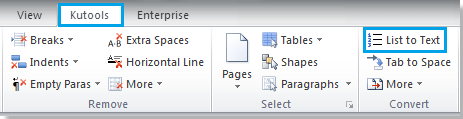
Bước 2. Sau khi nhấp vào Liệt kê thành Văn bản, Một Liệt kê thành Văn bản hộp thoại sẽ hiển thị để nhắc bạn chuyển đổi danh sách. Nhấp chuột Có để bắt đầu chuyển đổi. Xem ảnh chụp màn hình:

Bạn sẽ thấy tất cả danh sách đã được chuyển đổi thành văn bản như được hiển thị trong ảnh chụp màn hình dưới đây:
 |
 |
 |
Lưu ý: Nếu bạn chỉ muốn chuyển đổi một phần của danh sách, vui lòng chọn nó và áp dụng Liệt kê thành Văn bản tiện ích, sau đó phần được chọn của danh sách sẽ được chuyển đổi thành văn bản.
Các bài báo tương đối:
Công cụ năng suất văn phòng tốt nhất
Kutools cho Word - Nâng cao trải nghiệm sử dụng từ của bạn với Over 100 Các tính năng đáng chú ý!
🤖 Trợ lý AI của Kutools: Biến đổi bài viết của bạn bằng AI - Tạo nội dung / Viết lại văn bản / Tóm tắt tài liệu / Hỏi thông tin dựa trên tài liệu, tất cả đều có trong Word
📘 Làm chủ tài liệu: Chia trang / Hợp nhất tài liệu / Lựa chọn xuất khẩu ở nhiều định dạng khác nhau (PDF/TXT/DOC/HTML...) / Chuyển đổi hàng loạt sang PDF / Xuất trang dưới dạng hình ảnh / In nhiều tập tin cùng một lúchữu ích. Cảm ơn !
✏ Chỉnh sửa nội dung: Tìm và thay thế hàng loạt trên nhiều tệp / Thay đổi kích thước tất cả hình ảnh / Hoán đổi hàng và cột của bảng / Chuyển bảng thành văn bảnhữu ích. Cảm ơn !
🧹 Dễ dàng làm sạch: Quét đi Không gian bổ sung / Phần ngắt / Tất cả các tiêu đề / Hộp văn bản / Các siêu liên kết / Để biết thêm các công cụ xóa, hãy truy cập Xóa nhómhữu ích. Cảm ơn !
➕ Phụ trang quảng cáo: Chèn Ngàn dấu phân cách / Hộp kiểm tra / Nút radio / Mã QR / Mã vạch / Bảng đường chéo / Chú thích phương trình / Hình ảnh Caption / Bảng chú thích / Nhiều Hình Ảnh / Khám phá thêm trong Chèn nhómhữu ích. Cảm ơn !
???? Lựa chọn chính xác: Xác định trang cụ thể / bảng / hình dạng / đoạn văn tiêu đề / Tăng cường điều hướng với chi tiết Chọn tính nănghữu ích. Cảm ơn !
⭐ Cải tiến sao: Điều hướng nhanh chóng đến bất kỳ vị trí nào / tự động chèn văn bản lặp đi lặp lại / chuyển đổi liền mạch giữa các cửa sổ tài liệu / 11 công cụ chuyển đổihữu ích. Cảm ơn !
